Содержание
- 1 1. Проверьте, совместимо ли ваше оборудование
- 2 2. Резервное копирование драйверов и загрузка новых!
- 3 3. Запишите ключи вашего продукта
- 4 4. Проверьте, есть ли у вас свободное место
- 5 5. Резервное копирование приложений, настроек и других данных
- 6 6. Загрузите правильный файл ISO
- 7 7. Прямые обновления: отключите антивирус
- 8 8. Создайте учетную запись Microsoft
- 9 Вы обновились? Вы планируете?
Никогда прежде такого предложения не было на столе. Уже более года Microsoft предоставляет существующим пользователям Windows 7, 8 или 8.1 бесплатное обновление до Windows 10. 29 июля 2016 года срок действия этого предложения истекает. Вам нужно действовать сейчас и перейти на Windows 10
,
На этом этапе просто нет причин ждать. Это бесплатная операционная система Windows (OS) для громкого крика! Помните, что даже если вы установите Windows 10, вы все равно можете вернуться к Windows 7 или 8
, Поэтому в худшем случае вам следует обновить, защитить свой лицензионный ключ Windows 10, а затем вернуться назад, зная, что в будущем вы сможете установить Windows 10 на это устройство.
Суть в том, что пришло время для обновления, нравится ли вам Windows 10 или нет. Просто сделайте это, чтобы сэкономить деньги, если не больше. Но перед обновлением, вот несколько вещей, которые вы должны сделать.
1. Проверьте, совместимо ли ваше оборудование
Если вы уже используете Windows 7 или 8, вы, вероятно, сможете без проблем перейти на Windows 10. Тем не менее, некоторое старое оборудование не поддерживается Windows 10, поэтому, прежде чем приступить к поиску, лучше убедиться, будет ли работать Windows 10 или нет.
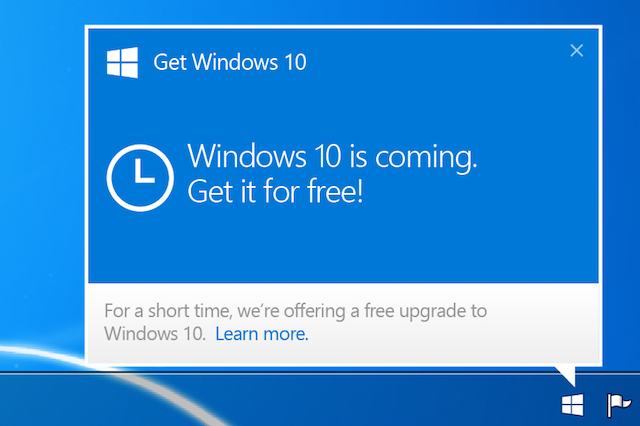
Microsoft создала «оценщика совместимости» в рамках Центра обновления Windows, который представляет собой небольшой всплывающий значок, который, возможно, просил вас запросить обновление или сообщает, что вы имеете право на обновление. Формулировка может измениться, но если вы получаете уведомление об обновлении, это означает, что ваша система в порядке.
Но, как мы сказали, не все совместимо. Возможно, у вас есть старая видеокарта, специальный сетевой адаптер или периферийные устройства, такие как принтер, который не поддерживается. Оценщик совместимости — лучший способ проверить. Если вы хотите запустить его вручную, выполните действия, описанные в этой статье, чтобы создать собственный оценщик совместимости.
и проверьте, не поддерживается ли какое-либо оборудование.
2. Резервное копирование драйверов и загрузка новых!
Когда-нибудь ты поблагодаришь меня за то, что заставил тебя сделать это.
Большинство нового оборудования поддерживает простое подключение по принципу «подключи и работай» для Windows, и Центр обновления Windows довольно неплохо загружает нужные драйверы, когда не может идентифицировать ваше устройство. Но вы никогда не знаете, как новая ОС будет реагировать на ваше старое оборудование, поэтому сделайте себе одолжение и получите правильные драйверы.
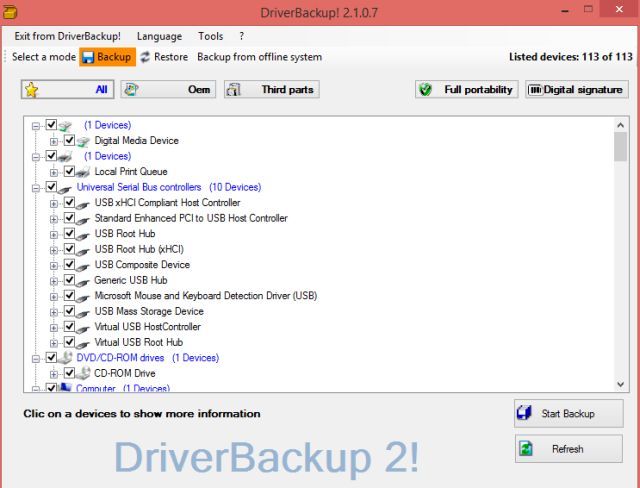
Во-первых, вам нужно найти и заменить устаревшие драйверы на вашем компьютере
, Затем загрузите инструмент, такой как DriverBackup! и создайте резервную копию всех ваших текущих драйверов. Затем сохраните эту резервную копию безопасно на ручном диске, чтобы вы могли позже восстановить эти драйверы, если это будет необходимо.
Для важных драйверов, таких как ваша видеокарта или адаптер Wi-Fi, Я бы посоветовал зайти на их официальный сайт и загрузить последнюю версию драйвера для вашего оборудования. Снова, поместите это в свой привод ручки. Это чисто предосторожно, но вы не хотите застрять без них на случай, если обновление пойдет не так
,
3. Запишите ключи вашего продукта
О, количество людей, которые не делают этого, а затем застряли! Перед обновлением системы вам необходимо записать ключ продукта Windows.
и, возможно, даже ваш ключ продукта Microsoft Office, если вы его тоже приобрели.
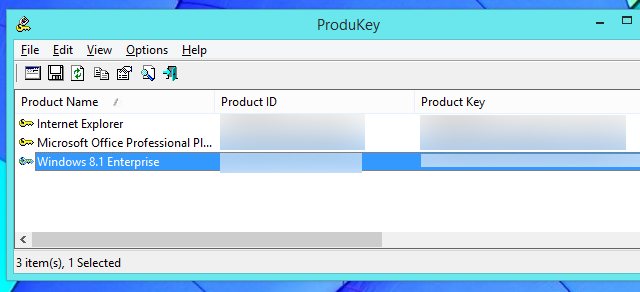
Лучший инструмент для быстрого выполнения этой задачи — ProduKey от NirSoft, который мы тестировали на Windows 7 и Windows 8. Он также восстанавливает ключи для MS Office 2003, 2007 и 2011. Кроме того, вы можете попробовать любой из этих различных методов для восстановления Windows ключ
,
Как только вы это сделаете, запишите это на листе бумаги. Вы захотите уничтожить эту бумагу позже (не просто выбросить ее в мусорное ведро), но во время процесса установки ее удобно иметь.
4. Проверьте, есть ли у вас свободное место
Microsoft хитро выдвигает обновление Windows 10
и он мог даже загрузиться на ваш компьютер без вашего ведома. Независимо от того, есть он или нет, это худший способ обновления, поскольку он добавляет кучу ненужных файлов и занимает больше места, сохраняя старую Windows
, Кроме того, он будет работать намного медленнее, чем новая новая установка.
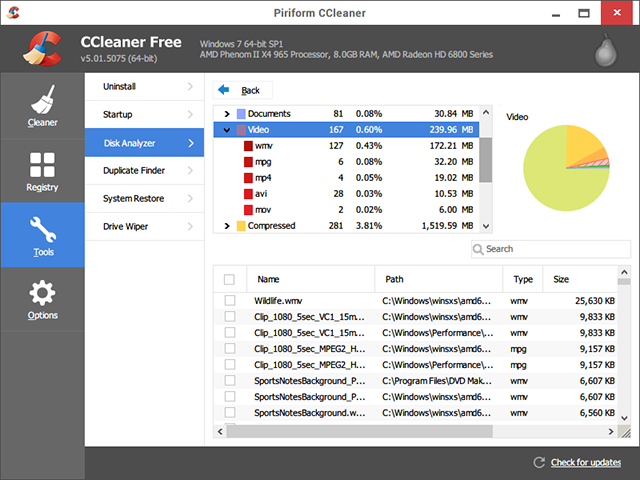
Если вы все же решите обновить этот способ, потому что все ваши настройки и приложения остаются прежними, знайте, что вам понадобится не менее 16 ГБ свободного места на диске C:, и рекомендуется 24 ГБ пространства. Само загруженное обновление занимает 5 ГБ.
Если у вас этого нет, попробуйте очистить место для хранения с помощью этих инструментов
, Иногда простая визуализация дискового пространства сделает работу
, Но лучший вариант, опять же, это сделать новую установку Windows, чтобы ваша система работала с максимальной производительностью.
5. Резервное копирование приложений, настроек и других данных
В течение многих лет вы настраивали свою текущую систему Windows и настраивали ее под свои вкусы. Да, новая установка Windows 10 сделает вещи быстрее и лучше, но начинать с нуля кажется такой болью, не правда ли?
Хорошей новостью является то, что вы можете перенести данные и настройки своего приложения с собой в Windows 10
; ну, по крайней мере, большинство из них. Вы не получите мелких деталей, например, как вы настроили Explorer или настройки эквалайзера, но Clone App и Windows 8 App Data Backup [больше не доступны] делают замечательную работу по копированию всех существующих данных и переносу их в новую установку.
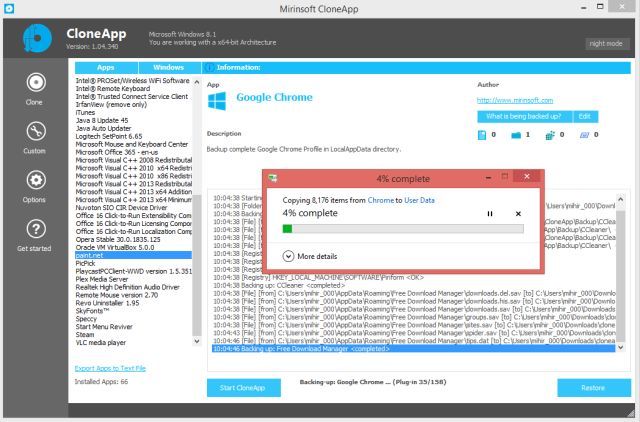
Конечно, наряду со всем этим, вы должны сделать резервную копию всех ваших важных файлов
, Тина написала полное руководство по резервному копированию ПК
, но если вы хотите что-то более простое и быстрое, возьмите портативный жесткий диск и скопируйте то, без чего вы абсолютно не можете жить. Вы, вероятно, пропустите некоторые вещи с этим методом, если вы не будете осторожны, поэтому убедитесь, что вы изучите это подробно.
Наконец, если вы думаете, что вы, возможно, захотите вернуться к своим текущим настройкам после того, как вам не понравится Windows 10, вы захотите клонировать и скопировать свой полный жесткий диск и ОС
, Существует множество бесплатных инструментов, таких как Macrium Reflect Free, для создания образа вашего жесткого диска и последующего восстановления.
6. Загрузите правильный файл ISO
Слишком многие люди упускают это из виду, но вам нужно получить правильный файл ISO перед обновлением до Windows 10. Ранее, даже для новой установки Microsoft заставляла пользователей загружать файлы ISO для Windows 7 или Windows 8.
а затем получить Windows 10.
Ситуация изменилась с Windows 10 версии 1511
, который принимает действительные ключи продуктов Windows 7, 8 и 8.1 для активации установки. Так вам не нужны более ранние ISO, но вам все равно придется получить правильный файл Windows 10.
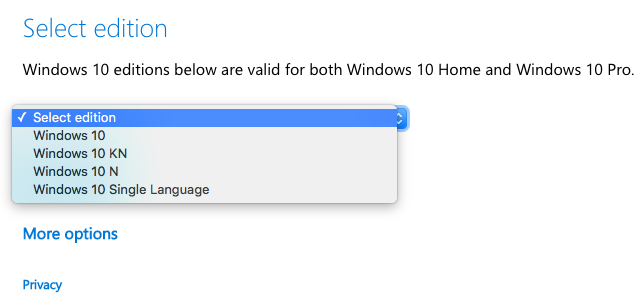
Вы можете выбрать между Windows 10, 10 N, 10 K или 10 KN. Эти «выпуски» посвящены антимонопольным искам, поданным против Microsoft на протяжении многих лет. Это довольно просто, что они означают:
N: Сделано для Европы. Не включает проигрыватель Windows Media, Windows Media Center и Windows DVD Maker.
K: Сделано для Южной Кореи. Ссылки на другие мессенджеры и медиаплееры, более популярные на этом рынке.
КН: Сочетает в себе особенности K и N изданий.
Для большинства пользователей обычный ISO — это все, что вам нужно. Даже если вы живете в Европе или Южной Корее, вы не нарушаете никаких законов, загружая обычную установку.
Вы можете загрузить ISO напрямую или использовать инструмент Windows Media Creation
сделать загрузочный USB-накопитель или DVD. USB-накопитель будет быстрее в большинстве случаев.
7. Прямые обновления: отключите антивирус
Несмотря на наши многочисленные рекомендации по новой установке, если вы обновляете существующую систему, то сначала отключите или удалите антивирус. Несколько пользователей отметили проблему во время процедуры обновления, потому что их Сверхактивный антивирус испортил какой-то процесс. Устраните эту проблему, отключив антивирус во время процесса обновления.
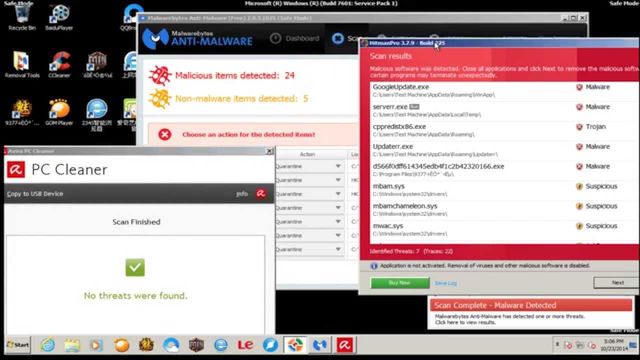
Это также относится к защите от вредоносных программ и любым другим фоновым процессам, которые вы можете запустить. Используйте диспетчер задач Windows для поиска ресурсоемких приложений
и убивайте их, чтобы ускорить процесс обновления, и все не застопорилось по глупой причине, например, по расписанию.
8. Создайте учетную запись Microsoft
Наконец, последний шаг перед установкой новой системы Windows 10 — это создание учетной записи Microsoft.
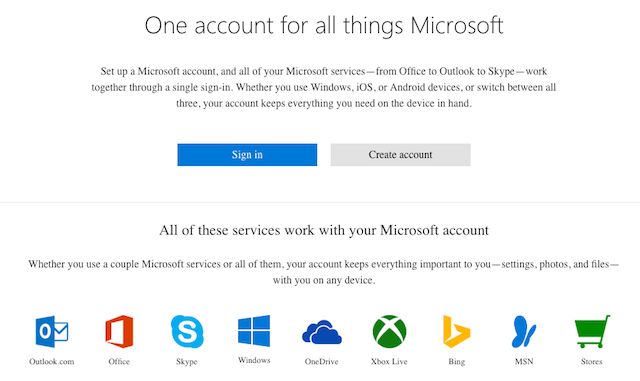
Хотя для установки или использования Windows не обязательно иметь учетную запись Microsoft, есть несколько преимуществ, таких как использование Cortana или Магазина Windows.
, оба из которых требуют, чтобы вы вошли в эту учетную запись. «Учетная запись Microsoft» учитывает большинство связанных с Microsoft услуг. Например, если у вас есть учетная запись Outlook.com, это тоже будет работать.
Лучше иметь это при установке Windows 10, чтобы вы могли проверить все ее аспекты и процесс установки прошел гладко. Но если вам не нравятся эти дополнительные функции, вы можете легко создать локальную учетную запись и удалить учетную запись Microsoft
,
Вы обновились? Вы планируете?
Мы надеемся, что с приближением 29 июля вы уже обновились. В этом случае, помогите другим, кто еще не обновился
предлагая еще несколько советов и указаний по обязательным, прежде чем они начнут свой процесс.
Если вы еще не обновились, сообщите нам об этом в комментариях ниже. На данный момент кажется, что вы просто отказываетесь от бесплатной операционной системы. Какова причина, по которой вы отказываетесь от бесплатных вещей?





![Убедитесь, что вы чисты с помощью этих бесплатных антивирусных инструментов для одноразового сканирования [Windows]](https://helpexe.ru/wp-content/cache/thumb/94/e8c0693fc9d3994_150x95.jpg)